Verwenden von Azure-Warnungsregeln zum Überwachen von Änderungen am ServiceState von automatischen Instanzreparaturen
In diesem Artikel erfahren Sie, wie Sie Warnungsregeln von Azure Monitor verwenden, um jedes Mal benutzerdefinierte Benachrichtigungen zu erhalten, wenn der ServiceState für automatische Reparaturen in Ihrer Skalierungsgruppe geändert wird. Dadurch wird nachverfolgt, ob automatische Reparaturen angehalten werden, wenn VM-Instanzen auch nach mehreren Reparaturvorgängen noch fehlerhaft sind. Weitere Informationen zu Azure Monitor-Warnungen finden Sie in der Übersicht über Warnungen.
Für dieses Tutorial müssen Sie über eine VM-Skalierungsgruppe verfügen, für die automatische Reparaturen aktiviert sind.
Azure-Portal
- Navigieren Sie im Portal zu Ihrer VM-Skalierungsgruppenressource.
- Wählen Sie im linken Bereich Warnungen und dann + Erstellen > Warnungsregel aus.

- Wählen Sie auf der Registerkarte Bedingung die Option Alle Signale anzeigen und dann den Signalnamen „Legt den Status eines Orchestrierungsdiensts in einer VM-Skalierungsgruppe fest“ aus. Wählen Sie Übernehmen.
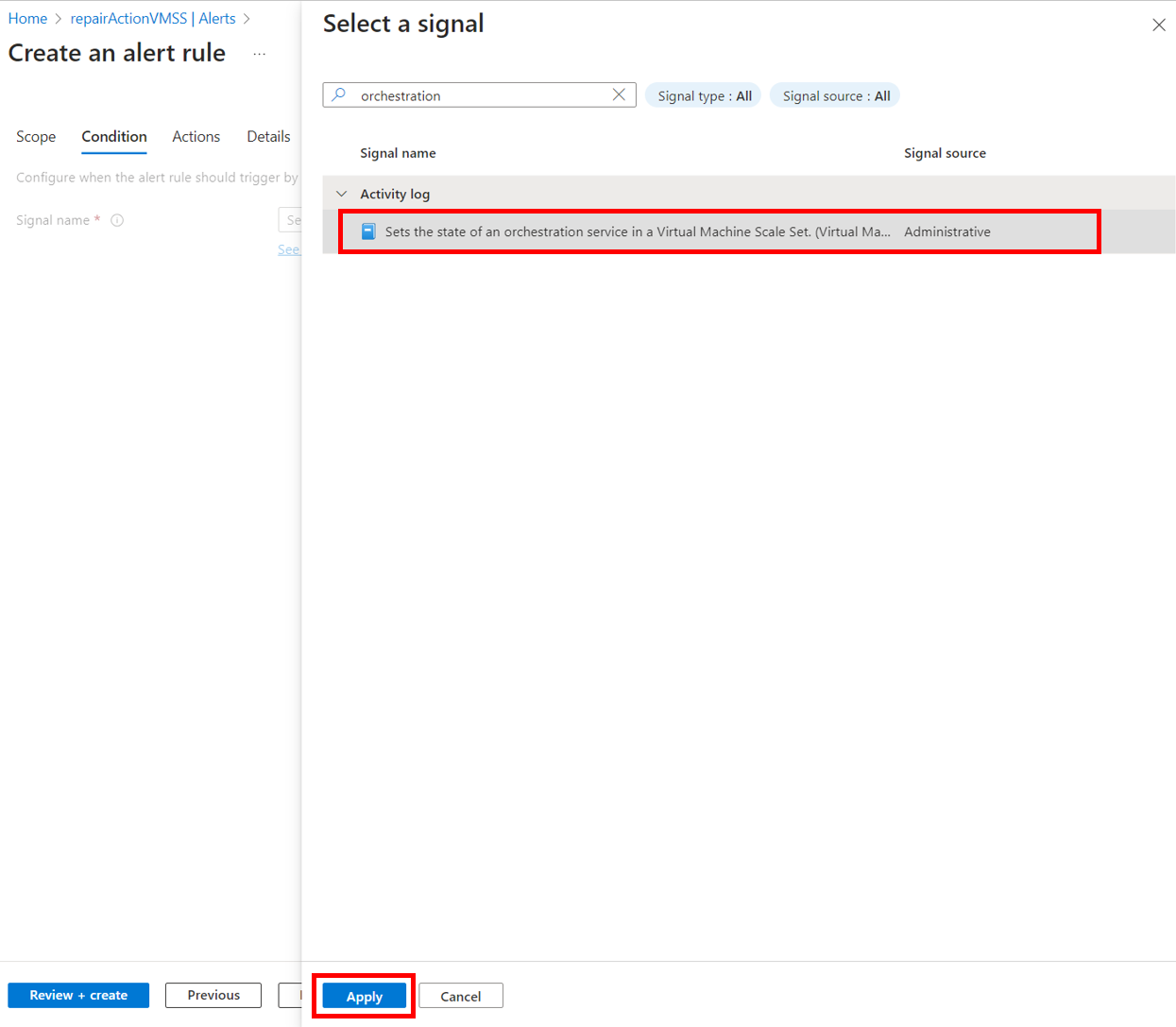
- Legen Sie die Ereignisebene auf „Information“ und den Status auf „Erfolgreich“ fest.
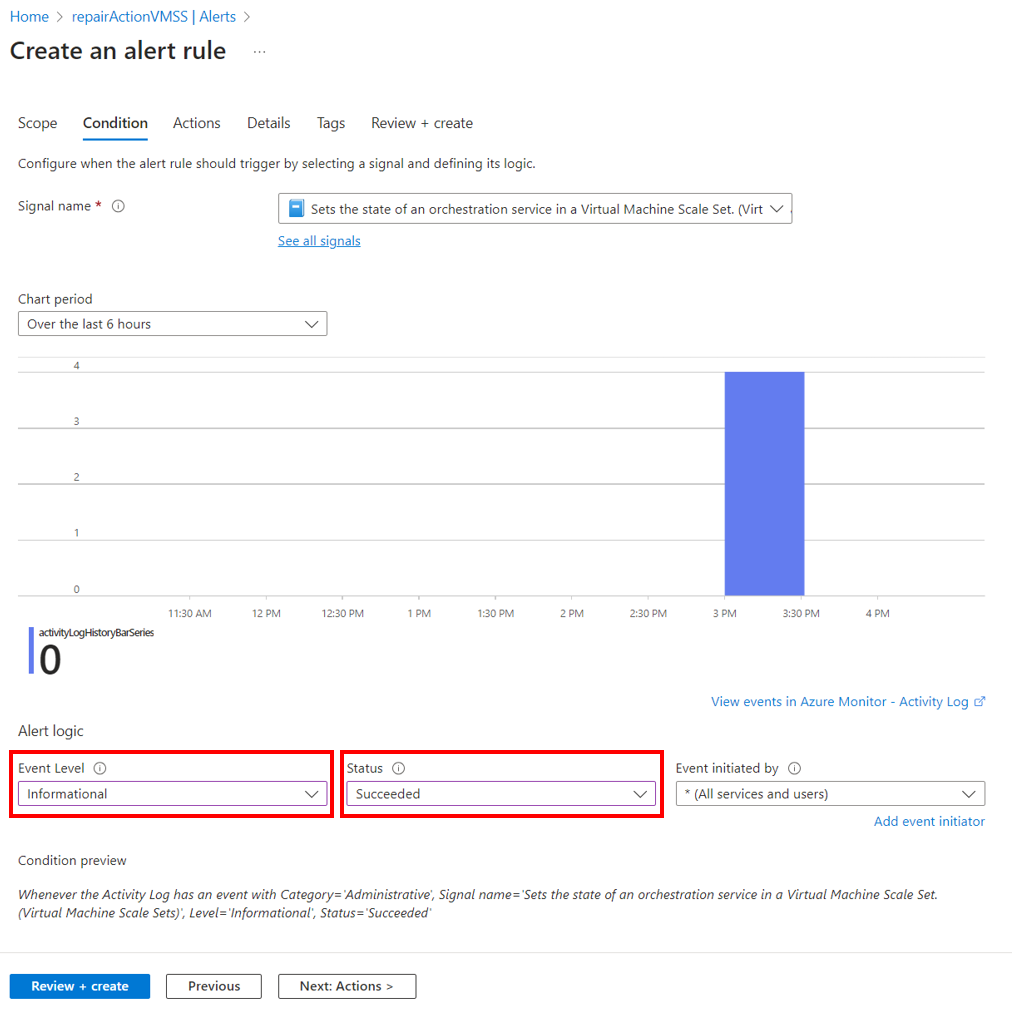
- Wählen Sie auf der Registerkarte Aktionen eine Aktionsgruppe aus, oder informieren Sie sich über das Erstellen einer Aktionsgruppe.
- Legen Sie auf der Registerkarte Details unter >Warnungsregelname einen Namen für Ihre Warnung fest. Wählen Sie dann Überprüfen und erstellen>Erstellen aus, um Ihre Benachrichtigung zu erstellen.
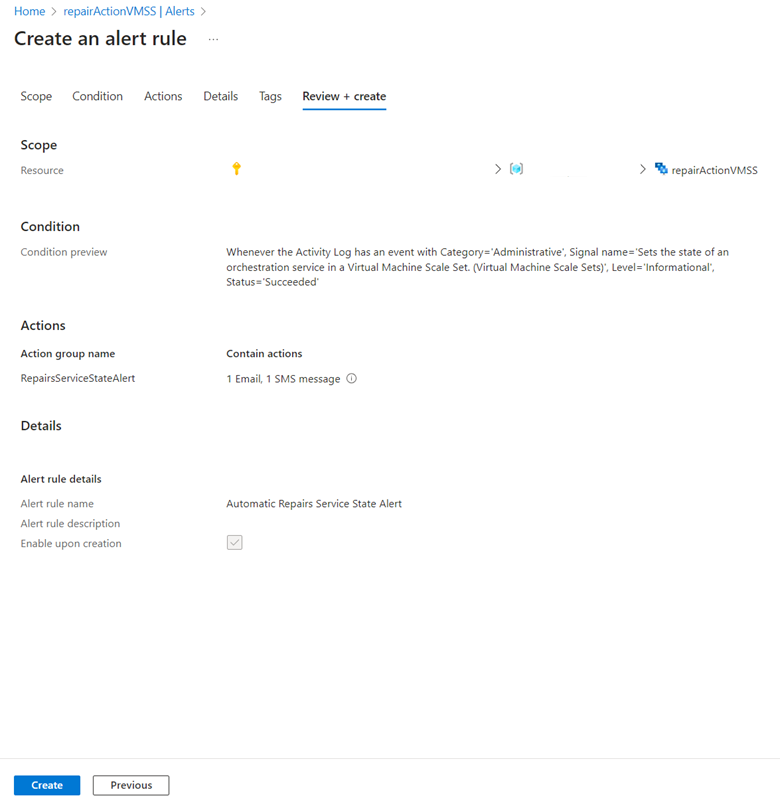
Nachdem die Warnung erstellt und in Ihrer Skalierungsgruppe aktiviert wurde, erhalten Sie jedes Mal eine Benachrichtigung, wenn in dieser eine Änderung am ServiceState erkannt wird.
Beispiel-E-Mail-Benachrichtigung einer Warnungsregel
Nachfolgend sehen Sie ein Beispiel für eine E-Mail-Benachrichtigung, die von einer konfigurierten Warnungsregel erstellt wurde.
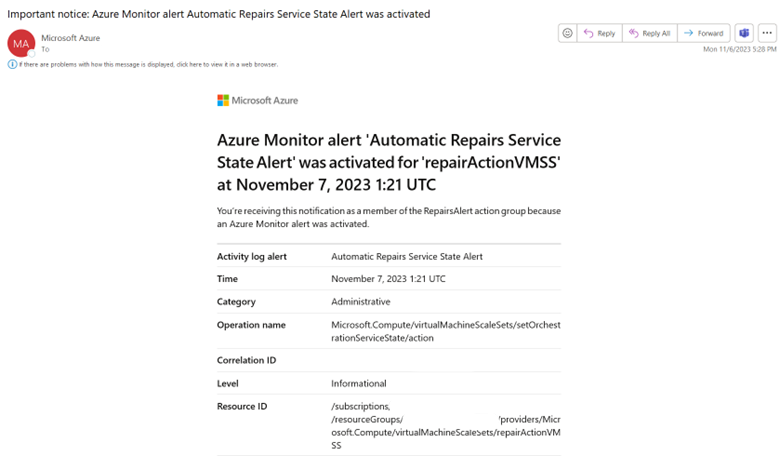
Erstellen einer Aktionsgruppe
- Wählen Sie auf der Registerkarte Aktionen die Option Aktionsgruppe erstellen aus.
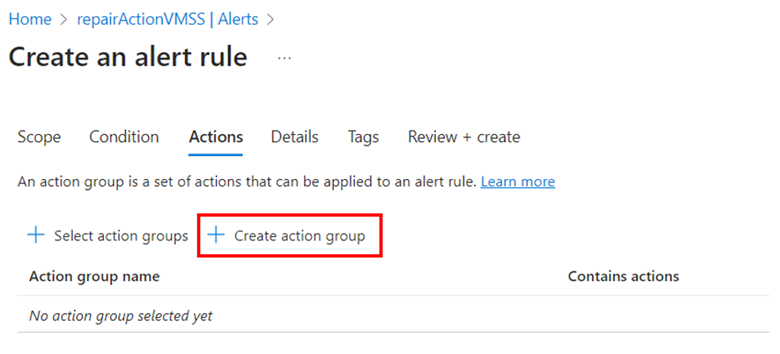
- Geben Sie auf der Registerkarte Grundeinstellungen einen Aktionsgruppennamen und einen Anzeigenamen an.
- Wählen Sie auf der Registerkarte Benachrichtigungen unter >Benachrichtigungstyp die Option „E-Mail/SMS/Push/Sprachanruf“ aus. Wählen Sie die Schaltfläche Bearbeiten aus, um zu konfigurieren, wie Sie benachrichtigt werden möchten.
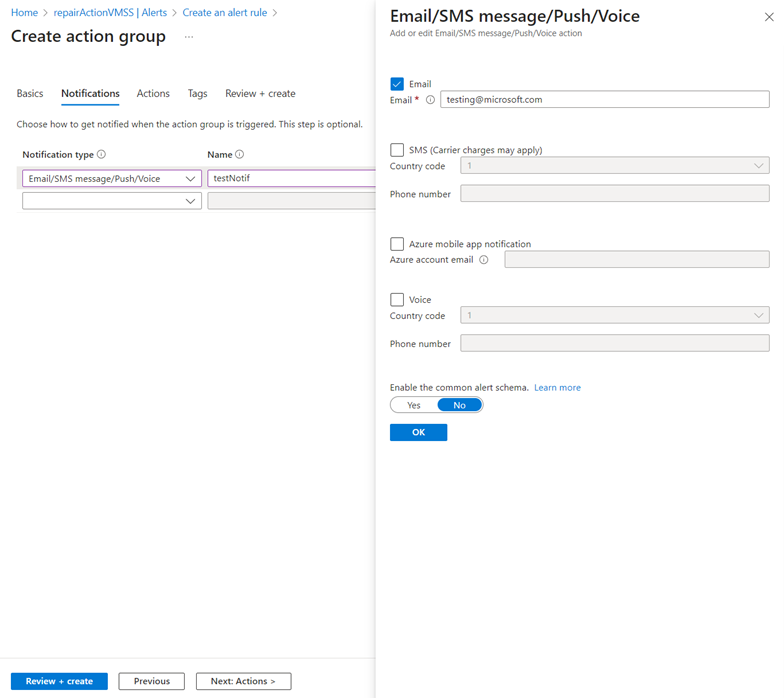
- Wählen Sie Überprüfen und erstellen > Erstellen aus.